На текущий момент мы предлагаем возможность провести бесплатный тест производительности базы 1С в нашем эталонном облаке.
Первый метод требует покупки оборудования и лицензий, третий — больших трудозатрат программистов и, как следствие, оба пути выливаются в значительные финансовые затраты. В первую очередь нужно обратить внимание на программный код, так как никаким увеличением мощностей сервера невозможно компенсировать неверный код. Любой программист знает, что с помощью всего нескольких строчек кода возможно создать процесс, который полностью загрузит ресурсы любого сервера.
В случае, если компания уверена в оптимальности кода программы, а она по-прежнему работает медленно, обычно руководство принимает решение увеличить серверные мощности. В этот момент возникает логичный вопрос: чего не хватает, сколько и что необходимо в итоге добавить.
Компания 1С на вопрос о том, сколько нужно ресурсов, дает достаточно расплывчатый ответ, о нем мы писали ранее в наших постах. И поэтому приходится самостоятельно проводить эксперименты и разбираться, от чего же зависит производительность 1С. Ниже описаны эксперименты с производительностью программы в компании EFSOL.
ПОЛЕЗНЫЕ ПРОГРАММЫ ДЛЯ ПОВЫШЕНИЯ ПРОИЗВОДИТЕЛЬНОСТИ КОМПЬЮТЕРА, НОУТБУКА, ПК И ИГР!
При работе с 1С 8.2, особенно с конфигурациями, которые используют управляемые формы, был замечен странный факт: 1С работает быстрее на рабочей станции нежели на мощном сервере. Причем все характеристики рабочей станции хуже, чем у сервера.
| № | Характеристика | Рабочая станция | Сервер |
| 1 | Процессор | Intel Core i5 3,0 Ghz | 2*intel xeon E5620 2,4 Ghz |
| 2 | Сокет | LGA 2011 | LGA 1366 |
| 3 | Память | 16 Gb DDR3 1333 Mhz | 48 Gb DDR3 1066 Mhz |
| 4 | Дисковая подсистема | Один диск SSD Intel 520 240 Gb | IBM Storage, SAS15K RAID 10 подключен по 1 Gbit iSCSI |
| 5 | Производительность по тесту Гилева | 44,64 | 17,53 |
| 6 | Версия СУБД | MSSQL 2008R2 | |
| 7 | Платформа 1С | 8.2.18.109 | |
Таблица 1 – Конфигурации, на которых проводилось первоначальное тестирование
Рабочая станция показывает производительность на 155% больше, чем сервер 1С с превышающими характеристиками. Мы начали разбираться, в чем дело и сужать круг поисков.
Рисунок 1 – Замеры производительности на рабочей стации тестом Гилева
Первое подозрение было, что тест Гилева неадекватен. Замеры открытия форм, проведения документов, формирования отчетов и т.д инструментами КИП показали, что тест Гилева выдает оценку пропорциональную реальной скорости работы в 1С.
КАК ОПТИМИЗИРОВАТЬ ПРОЦЕССОР ДЛЯ ИГР? КАК ПОВЫСИТЬ ФПС ВО ВСЕХ ИГРАХ!
Количество и частота ОЗУ
Анализ доступной в интернете информации показал, что многие пишут о зависимости производительности 1С от частоты памяти. Именно от частоты, а не от объема. Решили проверить эту гипотезу, так как у нас на сервере частота ОЗУ 1066 Mhz против 1333 Mhz на рабочей станции, а объем ОЗУ на сервере и так значительно выше.
Решили поставить сразу не 1066 Mhz, а 800 Mhz для того, чтобы эффект зависимости производительности от частоты памяти был нагляднее. Результат – производительность упала на 12% и составила 39,37 единиц. На сервер поставили память с частотой 1333 Mhz вместо 1066 Mhz и получили незначительный прирост производительности – около 11%. Производительность составила 19,53 единицы. Соответственно, дело не в памяти, хотя ее частота дает небольшой прирост.
Рисунок 2 – Замеры производительности на рабочей станции после понижения частоты ОЗУ
Рисунок 3 – Замеры производительности на сервере после повышения частоты ОЗУ
Дисковая подсистема
Следующая гипотеза была связана с дисковой подсистемой. Сразу возникло два предположения:
- SSD лучше, чем SAS диски, пусть даже они в 10 рейде.
- iSCSI работает медленно или некорректно.
Поэтому в рабочую станцию поставили обычный SATA-диск вместо SSD, то же самое сделали и с сервером – базу разместили на локальном SATA-диске. В результате, замеры производительности никак не изменились. Скорее всего, это происходит, поскольку есть достаточное количество ОЗУ и диски практически никак не задействованы при выполнении теста.
Процессоры на сервере, конечно, мощнее и их два, но частота немного ниже, чем на рабочей станции. Решили проверить влияние частоты процессора на быстродействие: для сервера процессоров с большей частотой под рукой не оказалось, поэтому снизили частоту процессора на рабочей станции. Снизили сразу до 1,6, чтобы корреляция проявлялась ярче. Тест показал, что производительность упала значительно, но даже с процессором 1,6 рабочая станция выдавала почти 28 единиц, что практически в 1,5 раза больше чем на сервере.
Рисунок 4 – Замеры производительности на рабочей стации с процессором 1,6 Ghz
В интернете встречается информация о том, что на производительность 1С может влиять видеокарта. Мы пробовали использовать интегрированное видео рабочей станции, профессиональный адаптер Nvidia NVIDIA® Quadro® 4000 2 Gb DDR5, старую видеокарту GeForce 16MbSDR. Во время проведения теста Гилева какой-либо значительной разницы не заметили. Возможно, видеокарта все-таки влияет, но в реальных условиях, когда нужно открывать управляемые формы и т.д.
В данный момент существует два подозрения, почему рабочая станция работает быстрее даже с заметно худшими характеристиками:
- Процессор. Тип процессора на рабочей станции лучше подходит 1С.
- Чипсет. При прочих равных условиях наша рабочая станция имеет более новый чипсет, возможно, дело в нем.
Что влияет на скорость работы компьютера? 6 основных факторов
Скорость и производительность работы компьютера определяется множеством факторов. Невозможно добиться ощутимого повышения производительности за счёт улучшения характеристик какого-либо одного устройства, например, за счёт повышения тактовой частоты процессора. Только тщательно подобрав и сбалансировав все компоненты компьютера можно добиться существенного повышения производительности работы компьютера.
Следует помнить, что компьютер не может работать быстрее, чем самое медленное из устройств, задействованных для выполнения этой задачи.
Тактовая частота процессора
Наиболее важный параметр производительности компьютера — скорость процессора, или, как её называют, тактовая частота, которая влияет на скорость выполнения операций в самом процессоре. Тактовой частотой называют рабочую частоту ядра процессора (т. е. той части, которая выполняет основные вычисления) при максимальной загрузке. Отметим, что другие компоненты компьютера могут работать на частотах, отличных от частоты процессора.

Измеряется тактовая частота в мегагерцах (MHz) и гигагерцах (GHz). Количество тактов в секунду, выполняемых процессором, не совпадает с количеством операций, выполняемых процессором за секунду, поскольку для реализации многих математических операций требуется несколько тактов. Понятно, что в одинаковых условиях процессор с более высокой тактовой частотой должен работать эффективнее, чем процессор с более низкой тактовой частотой.
С увеличением тактовой частоты процессора увеличивается и число операций, совершаемых компьютером за одну секунду, а следовательно, возрастает и скорость работы компьютера.
Объем оперативной памяти
Важным фактором, влияющим на производительность компьютера, является объем оперативной памяти и её быстродействие (время доступа, измеряется в наносекундах). Тип и объем оперативной памяти оказывает большое влияние на скорость работы компьютера.

Самым быстро работающим устройством в компьютере является процессор. Вторым по скорости работы устройством компьютера является оперативная память, однако, оперативная память значительно уступает процессору по скорости.
Чтобы сравнить скорость работы процессора и оперативной памяти, достаточно привести только один факт: почти половину времени процессор простаивает в. ожидании ответа от оперативной памяти. Поэтому чем меньше время доступа к оперативной памяти (т. е. чем она быстрее), тем меньше постаивает процессор, и тем быстрее работает компьютер.
Чтение и запись информации из оперативной памяти осуществляется значительно быстрее, чем с любого другого устройства для хранения информации, например, с винчестера, поэтому увеличение объёма оперативной памяти и установка более быстрой памяти приводит к увеличению производительности компьютера при работе с приложениями.
Объем жёсткого диска и скорость работы жёсткого диска
На производительность компьютера влияет скорость связи шины жёсткого диска и свободный объем дискового пространства.

Объем жёсткого диска, как правило, влияет на количество программ, которые вы можете установить на компьютер, и на количество хранимых данных. Ёмкость накопителей для жёстких дисков измеряется, как правило, десятками и сотнями гигабайт.
Жёсткий диск работает медленнее, чем оперативная память. Так как скорость обмена данными для жёстких дисков Ultra DMA 100 не превышает 100 мегабайт в секунду (133 Мбайт/сек для Ultra DMA 133). Ещё медленнее происходит обмен данными в DVD и CD-приводах.
Важными характеристиками винчестера, влияющими на Скорость работы компьютера, являются:
- Скорость вращения шпинделя;
- Среднее время поиска данных;
- Максимальная скорость передачи данных.
Размер свободного места на жёстком диске
При нехватке места в оперативной памяти компьютера Windows и многие прикладные программы вынуждены размещать часть данных, необходимых для текущей работы, на жёстком диске, создавая так называемые временные файлы (swap files) или файлы подкачки.
Поэтому важно, чтобы на диске было достаточно свободного места для записи временных файлов. При недостатке свободного места на диске многие приложения просто не могут корректно работать или их скорость работы значительно падает.
После завершения работы приложения все временные файлы, как правило, автоматически удаляются с диска, освобождая место на винчестере. Если размер оперативной памяти достаточен для работы (не менее нескольких Гб), то размер файла подкачки для персонального компьютера не так существенно влияет на быстродействие компьютера и может быть установлен минимальным.
Дефрагментация файлов
Операции удаления и изменения файлов на диске приводят к фрагментации файлов, выражающейся в том, что файл занимает не соседние области на диске, а разбивается на несколько частей, хранящихся в разных областях диска. Фрагментация файлов приводит к дополнительным затратам на поиск всех частей открываемого файла, что замедляет доступ к диску и уменьшает (как правило, не существенно) общее быстродействие диска.
Для ускорения работы с жёстким диском, рекомендуется периодически проводить дефрагментацию диска. Дефрагментация диска — процесс перезаписи частей файла в соседние сектора на жёстком диске для ускорения доступа и загрузки.
Например, для выполнения дефрагментации в операционной системе Windows 7 щёлкните по кнопке Пуск и в раскрывшемся главном меню выберите последовательно команды Все программы, Стандартные, Служебные, Дефрагментация диска.
Количество одновременно работающих приложений
Windows — многозадачная операционная система, которая позволяет одновременно работать сразу с несколькими приложениями. Но чем больше приложений одновременно работают, тем сильнее возрастает нагрузка на процессор, оперативную память, жёсткий диск, и тем самым замедляется скорость работы всего компьютера, всех приложений.
Поэтому те приложения, которые не используются в данный момент, лучше закрыть, освобождая ресурсы компьютера для оставшихся приложений.
Источник: computermaker.info
Что влияет на скорость работы компьютера? 6 основных факторов

Часто меня спрашивают, от чего зависит скорость компьютера? Решил написать статью на эту тему, чтобы детально рассмотреть факторы, которые влияют на быстродействие системы. Ведь понимание этой темы дает возможность ускорять работу ПК.
Скорость компьютера напрямую зависит от конфигурации вашего ПК. Качество комплектующих влияет на производительность ПК, а именно..
Жесткий диск
Операционная система тысячи раз обращается к жесткому диску. Более того, сама ОС стоит на винчестере. Чем больше его объём, скорость вращения шпинделя, кэш память, тем быстрее будет работать система. Также важно количество свободного места на диске C (обычно там стоит Windows). Если менее 10% от общего объема — ОС замедляется. Мы писали статью, что делать, если на диске C: мало места.
Посмотрите, нет ли там ненужных файлов, программ, неиспользуемых драйверов. Раз в месяц желательно дефрагментировать ЖД. Обратите внимание, SSD диски намного производительнее, чем HDD.

Оперативная память
Объем ОЗУ — самый важный фактор, влияющий на скорость работы компьютера. Временная память хранит промежуточные данные, машинные коды и инструкции. Одним словом — чем больше, тем лучше. Проверить оперативную память можно с помощью утилиты memtest86.

Центральный процессор
Компьютерный мозг важен так же, как и ОЗУ. Стоит обратить внимание на тактовую частоту, кэш память и количество ядер. В общем, скорость работы компьютера зависит от тактовой частоты и кэша. А количество ядер обеспечивает многозадачность.

Система охлаждения
Высокая температура комплектующих негативно сказывается на скорости работы компьютера. А перегрев может привести к поломке ПК. Поэтому система охлаждения играет большую роль.

Видеопамять
Если вы любите поиграть в видеоигры, то этот пункт для вас. Высокое FPS (количество кадров в секунду) в играх не возможно без хорошей видеокарты. Мало видеопамяти — лаги и подвисания в играх, все элементарно. У нас есть подробная статья об причинах торможения компьютерных игр.

Материнская плата
Это объединяющая платформа, которая позволяет взаимодействовать всем вышеописанным комплектующим. Благодаря ей, все остальные части ПК работают слажено и корректно. Низкое FSB (пропускная способность, частота шины) только замедляет работу PC. Пыль на мат. плате нужно регулярно убирать, т.к она способствует перегреву. Также рекомендуем время от времени проверять стабильность работы компьютера.

Тактовая частота процессора
Наиболее важный параметр производительности компьютера — скорость процессора, или, как её называют, тактовая частота, которая влияет на скорость выполнения операций в самом процессоре. Тактовой частотой называют рабочую частоту ядра процессора (т. е. той части, которая выполняет основные вычисления) при максимальной загрузке. Отметим, что другие компоненты компьютера могут работать на частотах, отличных от частоты процессора.

Измеряется тактовая частота в мегагерцах (MHz) и гигагерцах (GHz). Количество тактов в секунду, выполняемых процессором, не совпадает с количеством операций, выполняемых процессором за секунду, поскольку для реализации многих математических операций требуется несколько тактов. Понятно, что в одинаковых условиях процессор с более высокой тактовой частотой должен работать эффективнее, чем процессор с более низкой тактовой частотой.
С увеличением тактовой частоты процессора увеличивается и число операций, совершаемых компьютером за одну секунду, а следовательно, возрастает и скорость работы компьютера.
В панели управления драйверами
Кроме параметров Windows — ограничения на производительность могут быть установлены в панели управления драйверами (касается, в первую очередь, ноутбуков). Делается это в основном с целью макс. продолжительности работы устройства от аккумуляторной батареи.
Например, в ноутбуках от Sony — необходимо открыть центр управления VAIO и во вкладке «Электропитание» выставить высокую производительность (см. скрин ниже ).
Высокая производительность — Sony
Другой пример : в устройствах от Lenovo есть спец. менеджер питания («Energy Management»). С его помощью можно выбрать один из трех режимов: макс. производительность, сбалансированный и экономный режимы.
Lenovo — умное управление питанием
Кстати, у Lenovo есть и отдельная панель, в которой можно задать точечные настройки питания, сети, аудио и мультимедиа систем.
Питание — ноутбук LENOVO
В помощь!
Если у вас нет подобных центров управления, возможно, что у вас просто не обновлены драйвера — https://ocomp.info/update-drivers.html#Driver_Booster
Кстати, также рекомендую выставить на максимальную производительность параметры вашей видеокарты. Обычно, для этого достаточно кликнуть по значку панели управления видеодрайвером в трее и установить приоритет на производительности. Более подробно о том, как настроить видеокарту на максимум — см. в этих заметках: для AMD, для nVidia, для IntelHD.
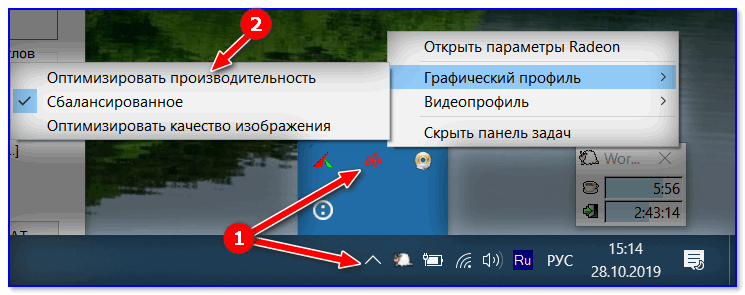
Графический профиль — производительность
Отключите автозагрузку программ
Но еще лучше запретить загрузку ненужных вам приложений при запуске ПК, чтобы сэкономить память и процессорные циклы, а также ускорить время входа в систему.
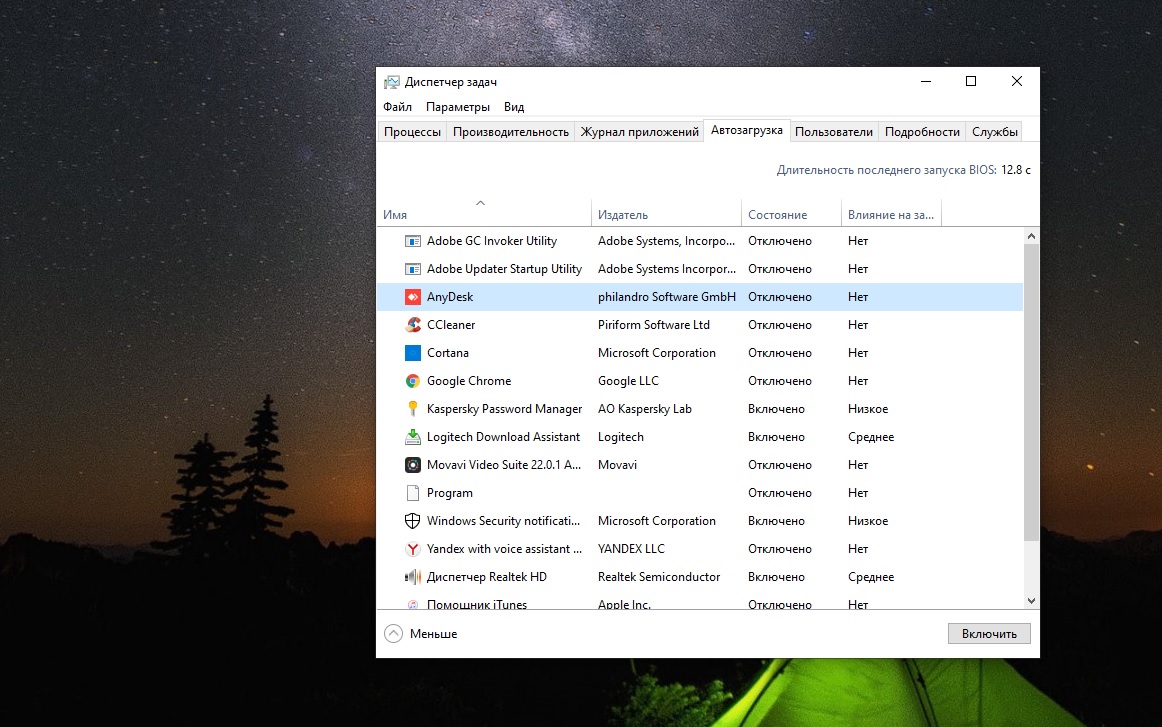
В Windows 8, 8.1, 10 и 11 в диспетчере задач есть настройка, которая позволяет настраивать автозагрузку программ при запуске компьютера. Щелкните правой кнопкой мыши панель задач и выберите «Диспетчер задач» или нажмите Ctrl+Shift+Escape, чтобы запустить его. Перейдите на вкладку «Автозагрузка» и отключите запускаемые приложения, которые вам не нужны. Диспетчер задач Windows же подскажет, какие приложения больше всего замедляют процесс запуска.
Устанавливаем контроллер USB 3.0

Очень сильно работу со старыми ПК замедляет отсутствие высокоскоростных портов USB, что делает банальный процесс копирования нескольких сотен гигабайт файлов растянутым на целые часы. Проблему легко решить, установив контроллер внутренний USB 3.0, например, Nec D720200F1. Он имеет два порта USB 3.0, выведенных на заднюю стенку ПК.

Программная оптимизация
Если на вашем компьютере в 2020 году установлена 32-битная операционная система Windows 7 — пора её поменять на 64-битную Windows 10. А на неё, на свежую, не торопиться ставить все привычные программы. Многие из них постоянно находятся в оперативной памяти и отъедают ценный ресурс.
Оперативную память не стоит путать с постоянной — жёстким диском или твёрдотельным накопителем. Наличие большого количества информации на диске не влияет на производительность компьютера до той поры, пока место на накопителе не заканчивается вовсе.
Другая часть системы, которая может тормозить компьютер — «неродные», устаревшие или просто отсутствующие драйверы устройств. Раз в год стоит наводить ревизию, искать новые версии драйверов — часто они более эффективно используют вычислительные ресурсы, повышая тем самым производительность компьютера.
В интернете множество руководств и гайдов по отключению различных служб Windows и высвобождению ресурсов. Программная оптимизация может дать от 0 до 25 % и более роста производительности — всё зависит от начальной запущенности системы.
Удалите лишние программы
Новые компьютеры и ноутбуки обычно поставляют с довольно объёмным количеством утилит/программ и прочим софтом, который уже предустановлен, но в процессе работы совсем не используются. И малознакомые с этим всем пользователи часто даже не догадываются об их существовании. При этом старенькое «железо» также часто заполнено различными программами (как вполне знакомыми, так и благополучно забытыми).
Тем временем удачно установленный софт при первой возможности нагружает систему, когда та включается и работает незаметно в фоновом режиме, а пользы от него абсолютно никакой нет. Следует в первую очередь разобраться с лишними программами. Главное, внимательно проверять все программы и по ошибке не удалить софт, который был установлен, чтобы обеспечить корректный процесс работы ПО.
Какие программы будут полезны?

IObit Uninstaller – один из мощнейших помощников, который способен провести полное удаление любой программы (даже после стандартной очистки, путём полной деинсталляции) и освободить максимум ресурсов на компьютере или ноутбуке. Плюс ко всему он может работать как в фоновом режиме, так и в экстренном, а все наиболее важные оповещения будут выводиться в панели инструментов.

Аппаратные решения для ускорения компьютера
Узнайте, замена каких компонентов и аксессуаров наиболее эффективно помогает ускорить компьютер.
Установите твердотельный диск SSD
Это один из лучших способов ускорить компьютер. Даже небольшой SSD заметно ускорит его работу. Просто поместите на новый диск систему и программы.

Некоторые ноутбуки и компьютеры имеют слоты для 2 дисков, благодаря чему вы можете подключить одновременно жесткий диск SSD и оставить диск HDD с данными. Проверьте, однако его состояние с помощью соответствующего приложения (например, HDDLife). Внезапное замедление и зависание системы может быть связано с неисправностью жесткого диска. В таком случае, как можно скорее сделайте резервную копию данных на другом носителе и замените жесткий диск на новый.
Если SSD-диск имеет размер 2.5″, а слот для диска 3,5″ или даже 5,25″, Вам пригодятся, так называемые, салазки. С их помощью можно установить меньший диск в пространство для большого.
Внешний корпус для диска HDD
Отличное дополнение к SSD. Если у вас есть слот только для одного диск, ваш диск с данными можно разместить в бокс и сделать из него внешний жесткий диск, на котором будут храниться ваши данные. Обратите только внимание на размер вашего диска в компьютере – это 2,5” или 3,5”, для того чтобы подобрать соответствующий размер бокса.
Блок питания компьютера
Часто проблема может быть связана со слабым блоком питания. Первоначально вы получаете с компьютером подходящую модель, однако, если Вы устанавливает дополнительные компоненты, могут возникнуть проблемы.
Подумайте о замене блока питания на более мощный и надежный. В противном случае, напряжение будет слишком низкое или скачкообразно, и это может быть причиной сбоя в работе компьютера.
Оперативная память компьютера
Еще один проверенный вариант на ускорение системы. Важно только то, чтобы сначала проверить, сколько планок оперативной памяти может работать на вашей материнской плате, и какие с ней совместим.
Одни типы памяти используются в настольных компьютерах, другие – в ноутбуках. Следует перед покупкой проверить технические характеристики компьютера с помощью специального приложения (например, CPU-Z).
Антивирус
Бесплатные антивирусные программы известны ограниченными возможностями и способностью замедлять систему. Стоит инвестировать в профессиональный антивирус, который защищает ваш компьютер, требуя меньшего количества ресурсов.
Очистите компьютер от пыли
Иногда ускорить работу компьютера можно простой очисткой от пыли. Пыльный вентилятор и забитые вентиляционные отверстия приводят к повышению температуры, процессор реагирует на это снижением производительности, иногда даже выключается, потому что имеет определенный порог температуры, при котором он должна отключиться.
Стоит также подумать о повторном нанесении термопасты на процессоре и видеокарте. Мы рекомендуем её замену, по крайней мере, один раз в год. Можно и чаще – особенно, если вы используете компьютер очень интенсивно, по несколько часов в день.
Вот все методы, которые стоит знать, если вы хотите ускорить ваш компьютер. Какие из них Вы используете? А может у Вас есть какой-то не менее эффективный метод? С нетерпением ждем ваших комментариев!
Источник: fobosworld.ru